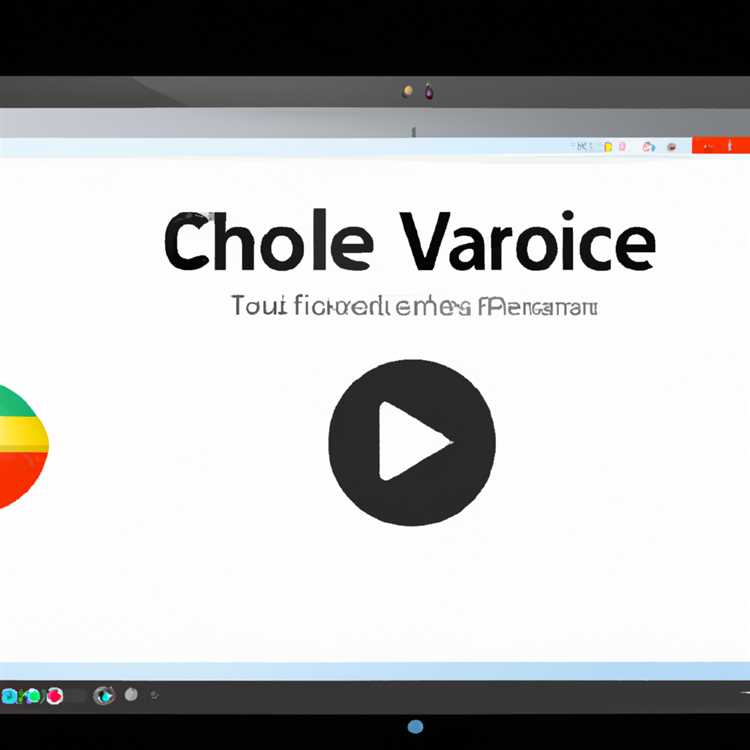L'esecuzione di un ripristino SMC su Mac ha il potenziale per risolvere problemi relativi all'alimentazione, ai ventilatori, alle luci e anche ad alcuni problemi relativi alle prestazioni. Quindi, diamo un'occhiata a Cos'è SMC, Quando ripristinare SMC e i passaggi per ripristinare SMC su Mac.

Cos'è SMC
Il System Management Controller (SMC) è un circuito o un chip sulla scheda logica del Mac che si occupa di gestione dell'alimentazione, gestione della temperatura, controllo della velocità della ventola, spie di stato, retroilluminazione della tastiera, commutazione della modalità video e alcuni altri componenti su il tuo Mac.
In alcune occasioni SMC può diventare confuso o corrotto, causando problemi che possono essere risolti eseguendo SMC Reset su un Mac.
Quando ripristinare SMC su Mac
Secondo Apple, non dovresti reimpostare SMC su Mac senza prima provare a risolvere il problema utilizzando metodi di risoluzione dei problemi standard come forzare l'abbandono delle app bloccate e provare a riavviare il Mac.
Questo consiglio è valido per la maggior parte del tempo, poiché problemi non correlati al software come la modifica della risoluzione del display di un Mac, le luci non funzionano, le impostazioni del volume su Mac si bloccano e tali altri problemi possono essere risolti chiudendo tutte le app e riavviando il Mac.
Tuttavia, a volte questi metodi di risoluzione dei problemi non funzionano, lasciandoti la possibilità di ripristinare SMC sul tuo Mac e vedere se questo può risolvere il problema.
In generale, SMC Reset può aiutarti a risolvere i seguenti problemi sul tuo Mac.
Problemi relativi all'alimentazione - MacBook non si accende, la batteria non si carica, la spia della batteria non funziona. La retroilluminazione della tastiera non funziona, Mac Non si sveglia dalla modalità di sospensione, Mac si spegne improvvisamente
Problemi relativi al sistema di raffreddamento - Fan funzionanti ad alta velocità o Fan che non funzionano affatto su Mac
Problemi di visualizzazione : lo schermo esterno collegato al Mac non funziona, i video non vengono riprodotti su Mac o una modifica della luminosità dello schermo sullo schermo del Mac.
Dispositivi e porte : porte non funzionanti, dispositivi esterni collegati al Mac non funzionanti, trackpad non funzionante, tastiera non risponde normalmente o comportamento anomalo del mouse
Problemi relativi alle prestazioni - Mac che soffre di prestazioni lente o lente anche a basso carico della CPU, Bluetooth non funzionante, Mac non connesso al WiFi, icone dell'applicazione che rimbalzano nel Dock di Mac per un lungo periodo di tempo.
I passaggi per riposare SMC su Mac
Esistono diversi modi per ripristinare SMC su Mac, a seconda della versione del Mac. Di seguito forniamo i passaggi per ripristinare vari modelli di Mac.
Ripristina SMC su MacBook Air, MacBook Pro e MacBook Pro Retina.
Segui i passaggi seguenti per ripristinare SMC sulle versioni più recenti di MacBook Air, MacBook Pro e MacBook Pro Retina con batterie non rimovibili.

1. Spegni innanzitutto MacBook Air, MacBook Pro o MacBook Pro con display Retina.
2. Scollega MagSafe, USB-C o il cavo di alimentazione dal Mac.
3. Successivamente, tieni premuti i tasti Maiusc + Ctrl + Opzione, quindi premi e tieni premuto contemporaneamente il pulsante di accensione sulla tastiera del Mac.

Nota: se hai un MacBook Pro 2016 con Touch ID, il pulsante Touch ID è anche il suo pulsante di accensione (vedi immagine sotto).

4. Dopo 10 secondi, rilasciare tutti i tasti contemporaneamente.
5. Ricollegare il Mac al cavo / adattatore di alimentazione
6. Avvia il Mac premendo il pulsante di accensione.
Nota: il tempo di avvio del Mac immediatamente dopo il ripristino di SMC può essere più lungo del normale. Inoltre, perderai le impostazioni relative all'alimentazione sul tuo Mac, come il tempo impiegato dal Mac per passare in modalità sospensione.
Ripristina SMC su iMac, Mac Mini e Mac Pro
Segui i passaggi seguenti per ripristinare SMC su versioni desktop di Mac come iMac, Mac Mini e Mac Pro.

1. Spegni il Mac e scollega il cavo di alimentazione, sia dal Mac che dalla presa a muro
2. Attendere 15 secondi
3. Ricollegare il cavo di alimentazione al Mac e alla presa a muro
4. Attendere 5 secondi
5. Premi il pulsante di accensione per riavviare il Mac.
Ripristina SMC su MacBook con batterie rimovibili
Segui i passaggi seguenti per ripristinare SMC sui vecchi modelli di MacBook (metà 2009 o precedenti) con batterie rimovibili.
1. Spegni il MacBook, scollega il cavo di alimentazione e rimuovi la batteria dal MacBook
2. Quindi, tenere premuto il tasto di accensione per circa 10 secondi
3. Rilasciare il tasto di accensione
4. Inserisci nuovamente la batteria nel Mac e ricollega il cavo di alimentazione
5. Successivamente, accendi il Mac come al solito.
Fonte immagine: Apple